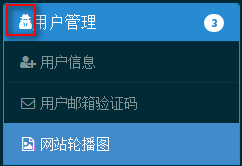第十节,Django+Xadmin打造上线标准的在线教育平台—xadmin进阶
1、后台管理员详情页面布局
后台管理员详情页面,区块是可以拖动的,而且分为了很多个区块
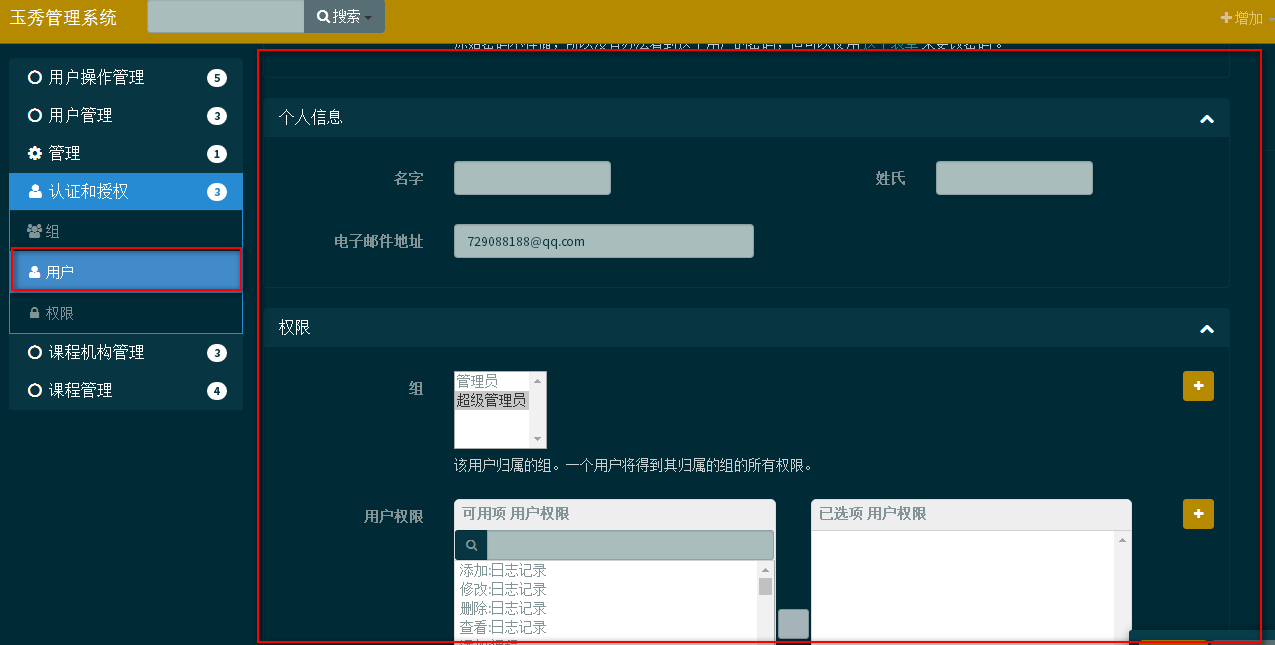
这个页面的布局在xadmin/plugins/auth.py里的UserAdmin类,修改这个类里的get_form_layout函数,就可以修改布局
def get_form_layout(self): if self.org_obj: self.form_layout = ( #Fieldset表示一个区块 Main( Fieldset('', 'username', 'password', # 显示字段 css_class='unsort no_title' # css_class='unsort no_title'表示定位区块不能拖动 ), Fieldset(_('Personal info'), #Fieldset第一个参数表示区块名称 Row('first_name', 'last_name'), # Row 表示将里面的字段作为一行显示 'email', ), Fieldset(_('Permissions'), 'groups', 'user_permissions', ), Fieldset(_('Important dates'), 'last_login', 'date_joined', ), ), #Side表示状态区块 Side( Fieldset(_('Status'), 'is_active', 'is_staff', 'is_superuser', ), ) ) return super(UserAdmin, self).get_form_layout()
如下修改将所有区块定位,不能拖动
def get_form_layout(self): if self.org_obj: self.form_layout = ( Main( Fieldset('', 'username', 'password', css_class='unsort no_title' ), Fieldset(_('Personal info'), Row('first_name', 'last_name'), 'email', css_class='unsort no_title' ), Fieldset(_('Permissions'), 'groups', 'user_permissions', css_class='unsort no_title' ), Fieldset(_('Important dates'), 'last_login', 'date_joined', css_class='unsort no_title' ), ), Side( Fieldset(_('Status'), 'is_active', 'is_staff', 'is_superuser', ), ) ) return super(UserAdmin, self).get_form_layout()
2、导航图标设置
导航图标采用font-awesome图标
如果想用最新版本的font-awesome图标,到中文网站http://fontawesome.dashgame.com/ 下载解压后将解压的css和fonts两个文件夹,替换xadmin/static/xadmin/vendor/font-awesome/下的相同文件
导航子目录图标设置,也就是数据表的图标
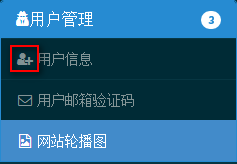
在当前app目录下的adminx.py数据库表注册的管理器里设置
model_icon = 'fa fa-图标名称'
如:model_icon = 'fa fa-user-plus'
#!/usr/bin/env python # -*- coding:utf8 -*- import xadmin from xadmin import views # 导入xadmin的views from .models import Users, Email, Banner class BasdSetting(object): # 主题管理器 enable_themes = True # 使用主题 use_bootswatch = True xadmin.site.register(views.BaseAdminView, BasdSetting) # 将主题管理器绑定views.BaseAdminView注册 class GlobalSettings(object): # 头部系统名称和底部版权管理器 site_title = '玉秀管理系统' # 头部系统名称 site_footer = '玉秀管理系统,玉秀公司版权所有' # 底部版权 menu_style = 'accordion' # 设置数据管理导航折叠,以每一个app为一个折叠框 xadmin.site.register(views.CommAdminView, GlobalSettings) # 头部系统名称和底部版权管理器绑定views.CommAdminView注册 class UsersAdmin(object): # 自定义用户信息数据表管理器类 # 设置xadmin后台显示字段 list_display = ['username', 'password', 'nick_name', 'gender', 'email', 'address', 'mobile', 'first_name', 'last_name', 'is_active', 'birday', 'last_login', 'date_joined'] # 设置xadmin后台搜索字段,注意:搜索字段如果有时间类型会报错 search_fields = ['username', 'password', 'nick_name', 'gender', 'email', 'address', 'mobile'] # 设置xadmin后台过滤器帅选字段,时间用过滤器来做 list_filter = ['username', 'password', 'nick_name', 'gender', 'email', 'address', 'mobile', 'first_name', 'last_name', 'is_active', 'birday', 'last_login', 'date_joined'] model_icon = 'fa fa-user-plus' xadmin.site.register(Users, UsersAdmin) # 将户信息数据表注册到xadmin后台显示
导航主目录图标设置,也就是自定义的app名称的图标
这个我没找到可以设置的地方只有改源码了
修改源码
修改xadmin/templates/xadmin/includes/sitemenu_accordion.html文件
{% extends 'xadmin/includes/sitemenu_default.html' %}
{% load i18n xadmin_tags %}
{% block navbar_md %}
<div class="panel-group hide-sm nav-sitemenu col-md-2" id="nav-accordion">
{% for item in nav_menu %}
<div class="panel panel-{% if item.selected %}info{%else%}default{% endif %}">
<div class="panel-heading">
<h6 class="panel-title">
<span class="badge badge-info">{{ item.menus|length }}</span>
<a class="accordion-toggle" data-toggle="collapse" data-parent="#nav-accordion" href="#nav-panel-{{forloop.counter}}">
{% if item.url %}<a href="{{ item.url }}" class="section">{% endif %}
{% if item.icon %}<i class="fa-fw {{item.icon}}"></i>
{% elif item.first_icon %} {#<i class="fa-fw {{item.first_icon}}"></i>#} {#这个标签注释后,当子导航设置了图标时app名称不显示图标#}
{%else%}<i class="fa-fw fa fa-circle-o"></i>{% endif %}
{% autoescape off %} {% trans item.title %} {% endautoescape %} {#这里显示的自定义app名称,加上{% autoescape off %}{% endautoescape %}后在自定义名称时可以通过class自定义图标#}
{% if item.url %}</a>{% endif %}
</a>
</h6>
</div>
<div id="nav-panel-{{forloop.counter}}" class="list-group panel-collapse collapse{% if item.selected %} in{% endif %}">
{% for sitem in item.menus %}
<a href="{{ sitem.url|default_if_none:'#' }}" class="list-group-item{% if sitem.selected %} active{% endif %}">
{% if sitem.icon %}<i class="fa-fw {{sitem.icon}}"></i>{%else%}<i class="fa-fw fa fa-circle-o"></i>{% endif %}
{{ sitem.title }}</span>
</a>
{% endfor %}
</div>
</div>
{% endfor %}
</div>
{% endblock navbar_md %}
sitemenu_accordion.html文件修改后
在当前app目录的apps.py文件里设置后台app名称时用class自定义图标
from django.apps import AppConfig class AppUsersConfig(AppConfig): name = 'app_users' # app目录名称 verbose_name = '<i class="fa fa-user-secret"></i>用户管理' # 要设置的中文名称